Das PDF wurde als Austauschformat für Dokumente entwickelt. Das ursprüngliche Ziel war es, den Inhalt und das Layout eines Dokuments zu erhalten und zu schützen. PDF-Dokumente sind daher schwer zu bearbeiten.
In dieser Situation können wir PDF in Google Docs konvertieren, wodurch Sie das PDF-Dokument problemlos bearbeiten können. Wenn Sie die PDF-Datei konvertieren, müssen Sie den kompatiblen Dateityp von Google Docs kennen. Es unterstützt die Formate .doc, .docx, .dotx, .txt, .odt und .rtf. Als Nächstes stellen wir einige PDF zu Google Docs Konverter vor, die Ihnen helfen können, das PDF in Google Docs einfach zu bearbeiten.
Inhalt
Abschnitt 1 – Was ist Google Docs?
Abschnitt 2 – PDF in Google Docs bearbeiten
Abschnitt 3 - So konvertieren Sie PDF in Google Docs 1. Google Drive 2. EasePDF
Abschnitt 1 – Was ist Google Docs?
Google Docs ist ein Textverarbeitungsprogramm, das Teil einer kostenlosen, webbasierten Software-Office-Suite von Google ist. Google Docs umfasst Online-Dokumente, -Tabellen und -Präsentationen. Benutzer können alle grundlegenden Vorgänge problemlos ausführen, einschließlich der Zusammenstellung einer Liste von Elementen, der Sortierung nach Spalten, des Hinzufügens von Tabellen, des Änderns von Schriftarten und mehr. Es ist völlig kostenlos.
Währenddessen fungieren Google Docs und andere Anwendungen der Google Drive -Suite als Kollaborationstools für die gemeinsame Bearbeitung von Dokumenten in Echtzeit. Mehrere Benutzer können Dokumente gleichzeitig teilen, öffnen und bearbeiten, und Benutzer können die Änderungen jedes Charakters sehen, während andere Mitarbeiter bearbeiten. Alle Änderungen werden automatisch auf den Servern von Google gespeichert.
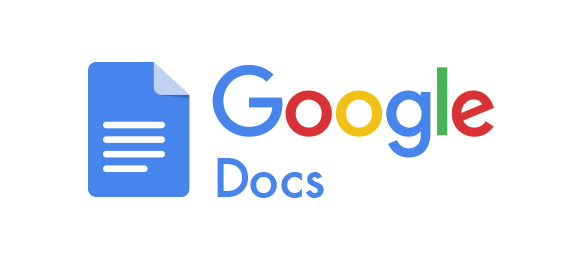
Abschnitt 2 – PDF in Google Docs bearbeiten
PDF steht für Portable Document Format. Die PDF-Dateien können nicht bearbeitet werden. Nach dem Öffnen eines PDFs kann der Benutzer es nur noch lesen. Wenn Sie Text hinzufügen möchten, markieren Sie Text usw. Sie müssen einen PDF-Editor verwenden.
Google Docs ist einer der Onlinedienste von Google, mit dem Benutzer Dateien erstellen und PDF-Dateien bearbeiten können, ohne neue Anwendungen installieren zu müssen. Als Nächstes zeigen wir Ihnen, wie Sie die PDF-Datei in Google Docs bearbeiten.
Schritt 1. Navigieren Sie in Ihrem Browser zur Website " Google Docs " und melden Sie sich bei Ihrem Konto an.
Schritt 2. Klicken Sie auf "Datei" > "Öffnen", um PDF in Google Docs hochzuladen, oder drücken Sie die Tasten "Strg" + "O" auf Ihrer Tastatur. Sie können die Datei von Ihrem lokalen Gerät oder Ihrem Google Drive auswählen.

Schritt 3. In der Symbolleiste können Sie das Bearbeitungswerkzeug verwenden, um Ihre PDF-Datei zu bearbeiten, z. B. Bild einfügen, Text hinzufügen, Text hervorheben usw. Sie können das Werkzeug nach Ihren Bedürfnissen auswählen.
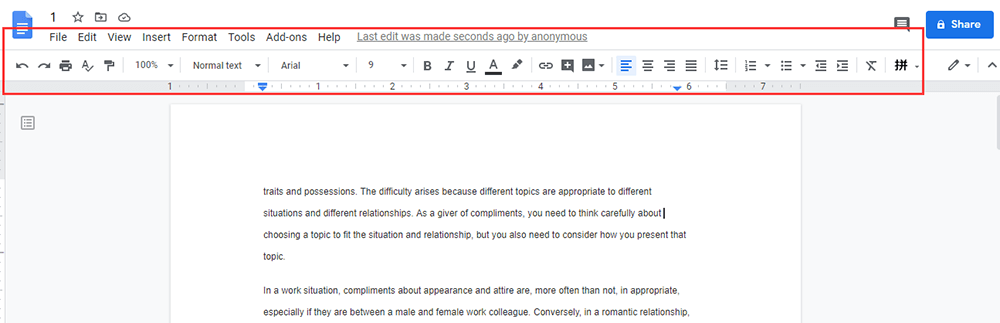
Schritt 4. Wenn Sie fertig sind, klicken Sie auf "Datei" > "Herunterladen" und wählen Sie dann "PDF-Dokument", um es auf Ihrem Computer zu speichern.
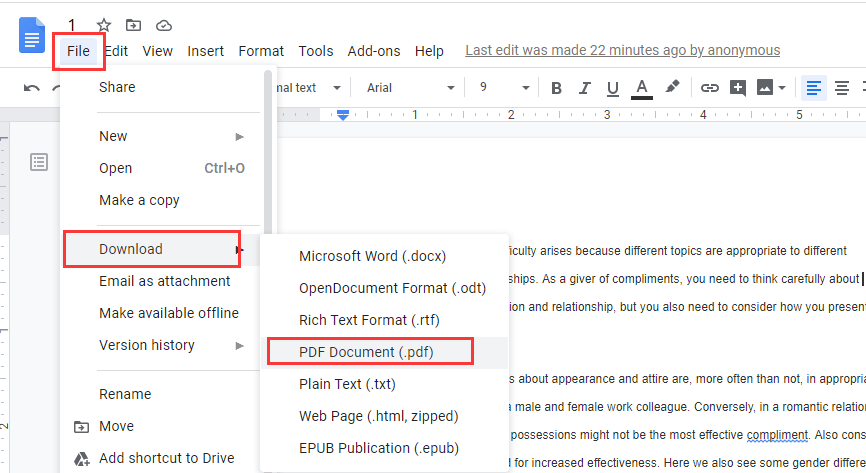
Tipps
"Ausführlichere Schritte und Informationen finden Sie unter PDF in Google Docs bearbeiten ."
Abschnitt 3 - So konvertieren Sie PDF in Google Docs
Das PDF-Format ist das beste Format zum Lesen und Teilen. PDF ist jedoch nicht einfach zu bearbeiten, einige Leute kopieren PDF-Text und fügen ihn in Word-Dokumente ein, aber das Format hat sich geändert. Warum konvertieren Sie in dieser Situation nicht die PDF-Dateien in bearbeitbare Google Docs? Wir werden einige Konverter von PDFs in Google Docs auflisten, die Ihnen helfen können, die Datei einfach zu konvertieren.
1. Google Drive
Schritt 1. Laden Sie die PDF-Datei in Ihr Google Drive -Konto hoch, indem Sie mit der rechten Maustaste in einen beliebigen Ordner klicken und "Dateien hochladen" auswählen.
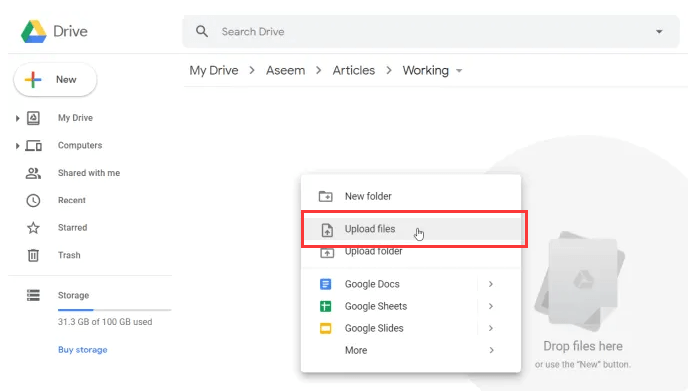
Schritt 2. Dann wird Ihr PDF auf Google Drive hochgeladen, Sie können mit der rechten Maustaste auf die Datei klicken und "Öffnen mit" auswählen, dann "Google Docs" auswählen.

Schritt 3. Dann konvertiert Google Docs das PDF-Dokument automatisch in das Google Docs -Format. Sie können es auch in anderen Formaten wie .doc, .docx usw. herunterladen.

2. EasePDF
EasePDF ist ein Online-Konverter mit mehr als 20 Tools, darunter Word to PDF Converter, Excel to PDF Converter und so weiter. Mit EasePDF können Sie das PDF zuerst bearbeiten und dann in Ihr Google Drive -Konto hochladen. Wenn Sie vor der Konvertierung in Google Docs Text, Namen usw. hinzufügen müssen, ist EasePDF das beste Tool für Sie.
Schritt 1. Navigieren Sie zur EasePDF Homepage.
Schritt 2. Gehen Sie zu " PDF bearbeiten " oder " PDF unterschreiben ", um Ihren Namen nach Bedarf zu signieren.
Schritt 3. Wählen Sie die PDF-Datei aus, der Sie Ihre Signatur hinzufügen möchten, oder fügen Sie Text hinzu. Sie können nicht nur PDF-Dateien von Ihrem Computer hochladen, sondern auch von Google Drive, Dropbox, One Drive und URL hochladen.
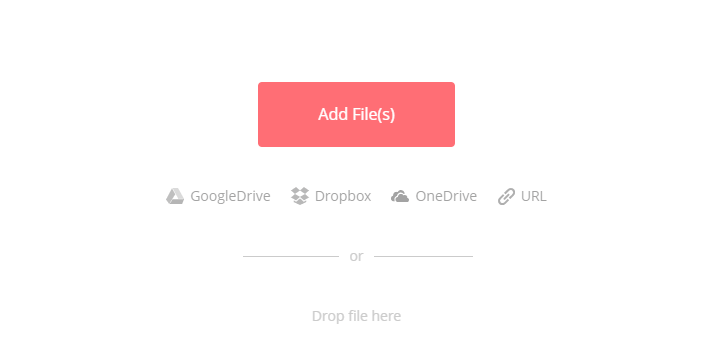
Schritt 4. Klicken Sie nach Bedarf auf das Bearbeitungswerkzeug in der Symbolleiste.

Schritt 5. Klicken Sie auf die Datei "PDF speichern", um die PDF-Datei herunterzuladen. Oder Sie können es mit dem Konvertierungstool in EasePDF in ein anderes Format konvertieren.
Schritt 6. Verwenden Sie dann die oben vorgestellte Methode, um das bearbeitete PDF auf Google Drive hochzuladen. Folgen Sie der oben vorgestellten Methode, Sie können das bearbeitete PDF ganz einfach in Google Docs konvertieren.
FAQ
1. Wie kann ich den Bearbeitungsverlauf in Google Docs anzeigen?
Google Docs entfernt keine Versionen und keinen Verlauf Ihres Dokuments. Weitere Informationen finden Sie unter " So sehen Sie die letzten Änderungen an Ihren Google Docs ein ".
2. Wie kann ich PDF bearbeiten?
Im Internet gibt es viele PDF-Editoren. Wir empfehlen Ihnen, die Online-Version wie EasePDF usw. zu verwenden, da Sie keine Zeit mit dem Herunterladen der Software verschwenden müssen. Lesen Sie " So bearbeiten Sie PDF kostenlos online ", um die geeigneten Editoren auszuwählen.
Schlussfolgerungen
Wir haben einige Möglichkeiten zum Konvertieren von PDF in Google Docs zusammengefasst. Einer der Vorteile von Google Docs besteht darin, dass Sie es auf jedem Gerät mit Internetzugang verwenden können. Wir glauben, dass Sie mit den oben genannten Methoden Google Docs besser bei Ihrer Arbeit verwenden können.
War dieser Artikel hilfreich? Danke für Ihre Rückmeldung!
JA Oder NEIN























